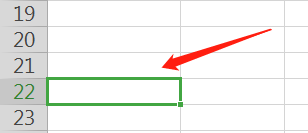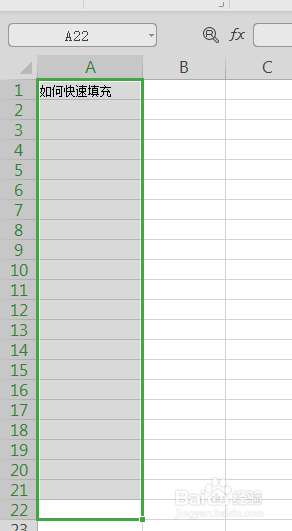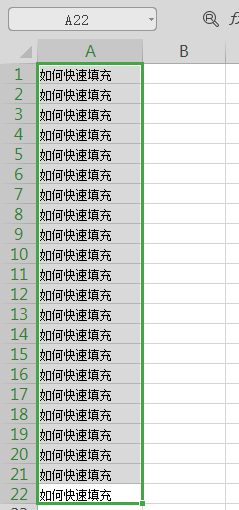EXCEL如何快速填充
1、第一步,当然是打开EXCEL,并找到内容
2、第二步,通过右下角的“+”号是可以实现,但是这里介绍更加高阶的
3、第三步,选择需要填充到的位置,如图,从A1填充到A22。所以选择到A22
4、第四步,关键的一步到啦,敲击快捷键“ Ctrl+Shift+↑ ”。这时候会发现从A1到A2都被选中啦!!!
5、第五步,这时候,还有一高阶的操作,敲击快捷键“ Ctrl+D ”,就会发现内容都填充啦,而秤郓鹜媲且是跟A1一摸一样的!!
6、第六步,既然有“Ctrl+Shift+↑”,那当然有“Ctrl+Shift+↓”啦~就是用来快速向下填充的
7、第七步,给大家拓展一个好玩的操作,大家知道EXCEL一共有多少行吗?使用Ctrl+Shift+↓ 就可以移动到最后一行啦,是不是很神奇咧~
8、第八步,完成啦
声明:本网站引用、摘录或转载内容仅供网站访问者交流或参考,不代表本站立场,如存在版权或非法内容,请联系站长删除,联系邮箱:site.kefu@qq.com。
阅读量:75
阅读量:87
阅读量:24
阅读量:72
阅读量:78